
Tässä yksityiskohtaisessa oppaassa kerrotaan, kuinka ladata ja asentaa Google Play -kauppa Android-älypuhelimiin ja tableteihin. Ja vaikka useimmat laitteet on jo asennettu valmiiksi, jotkut eivät, kuten Amazon Fire-tabletti. Me katamme tämän ja enemmän, jotta saat uusimman ohjelmiston.
Google päivittää sovellusvarastonsa melko usein, lisäämällä uusia ominaisuuksia tai parantamalla käyttöliittymää. Ongelmana on kuitenkin se, että jotkut päätyivät odottaviin viikkoihin ennen kuin ne saapuvat tai jopa pidempään. Tämä ei välttämättä ole huono asia, koska useimmat ominaisuudet ovat samat, mutta ymmärrämme, että haluamme saada uusimman julkaisun heti.
Lue: 100 parasta Android-sovellusta ladattavaksi
Joissakin uusissa Google Play Storen muutoksissa on päivityspainike, jolla voit tarkistaa päivitykset, parannetut tietoturvatyökalut ja helpompi lukea lokit. Google Play Storen lataaminen ja asentaminen on manuaalisesti useita syitä. Mitä he ovatkin, täällä on mitä sinun tarvitsee tietää ja mistä se saa.
Google Play Storen lataaminen ja asentaminen
Sinun on toteutettava muutamia eri vaiheita varmistaaksesi, että sinulla on oikea Google Play -versio ja että se asennetaan sen jälkeen sen lataamisen jälkeen. Sinun on noudatettava ohjeitamme ja poistettava tietoturvaominaisuus käytöstä nopeasti, sitten lataa ja asenna se. Koko prosessi kestää alle 2-3 minuuttia.
Ota käyttöön asennukset tuntemattomista lähteistä Asetukset-kohdassa
Asetukset, jotka on merkitty "Tuntematon lähteet", on ollut Androidissa jo vuosia. Kaikki puhelimet lähettävät tämän asetuksen pois käytöstä, joten käyttäjät tai sovellukset eivät voi asentaa mitään, ellei se tule suoraan Google Play Storesta. Se on turvatoimenpide, joka pitää laitteet ja niiden sisällön turvassa.
Sinun täytyy ottaa käyttöön tuntemattomien lähteiden vaihtoehto, jonka avulla voit asentaa APK: n manuaalisesti. Tämä on sovellusten asentamiseen tarvittavat Android-paketin paketit. Se kuulostaa tekniseltä, mutta se on erittäin helppoa.
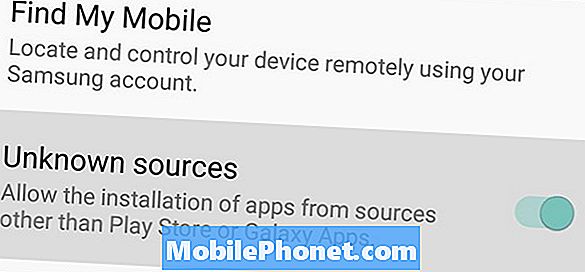
- Avaa sovellusalusta ja napsauta sovellusta, jota kutsutaan asetukset (tai napsauta hammaspyörän muotoista kuvaketta ilmoitusvetorivillä)
- Mene turvallisuus tai Lukitusnäyttö ja suojaus
- Etsi ja ota käyttöön Tuntematon lähteitä -ruutu tai -kytkin
- Klikkaus kunnossa varoitusikkunassa
Jotkin Android-valmistajat asettavat tämän vaihtoehdon Asetukset-välilehdelle, joten jos et löydä sitä katsomalla siellä tai käytä sivun yläosassa olevaa hakupainiketta. Suosittelemme myös poistaa tämän käytöstä, kun Google Play -kauppa on asennettu, jotta laite pysyy turvassa.
Tarkista, mitä Google Play -versiota olet asentanut
Seuraavaksi haluat nopeasti nähdä, mitä Play Store -versiota sinulla on, niin tiedät, mitä versiota ladataan ja asennetaan.
- Avaa Google Play Kauppa
- Osoita ylhäällä vasemmalla olevia kolmea riviä ja selaa alaspäin asetukset (tai etsi asetukset)
- Selaa alareunaan ja tarkista Play Store -versio ja rakentaa numero
Tällä hetkellä olemme Google Play Store -versiossa 8.1.29.S-all. Riippuen laitteestasi sinulla voi jo olla se. Muista, että erittäin vanhat laitteet eivät ehkä tue uusinta versiota. Joten jos käytät edelleen Android 4.0 Ice Cream Sandwichia, uusin versio ei ehkä toimi.
Lataa Google Play Storen APK-tiedosto
Nyt kun olet antanut laitteelle mahdollisuuden asentaa tiedostoja tuntemattomista lähteistä ja tietää, mikä Play Store -versio on käytössä, lataa ja lataa uusin julkaisu. Suosittu sivusto XDA-kehittäjillä on jatkuvasti päivitetty luettelo uusimmasta versiosta. Suosittelemme, että lataat APK-tiedostot vain luotettavista lähteistä, kuten XDA-kehittäjistä tai isojen nimien Android-blogeista.
- Ladata: Google Play Storen v8.1.29.s-all (tai uusin versio)
- Jos haluat ladata ponnahdusikkunan, napsauta Kyllä
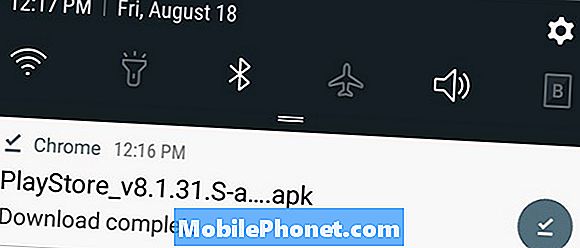
Asenna Google Play -kauppa
Seuraavaksi voit napsauttaa laitetta riippuen yksinkertaisesti lataustiedostosta ilmoitusvetoriviltä ja asentaa Google Play -kaupan. Jos latait sen tietokoneeseen, siirrä se puhelimeen USB-kaapelilla. Suosittelemme, että napsautat ladattavaa linkkiä Android-laitteellasi helpottaaksesi asioita itse.
- Napauta ladattu tiedosto näkyy yllä olevassa kuvassa
- Kun se avautuu, valitse Asentaa
- Osuma Tehty tai Avata ja olemme valmiit
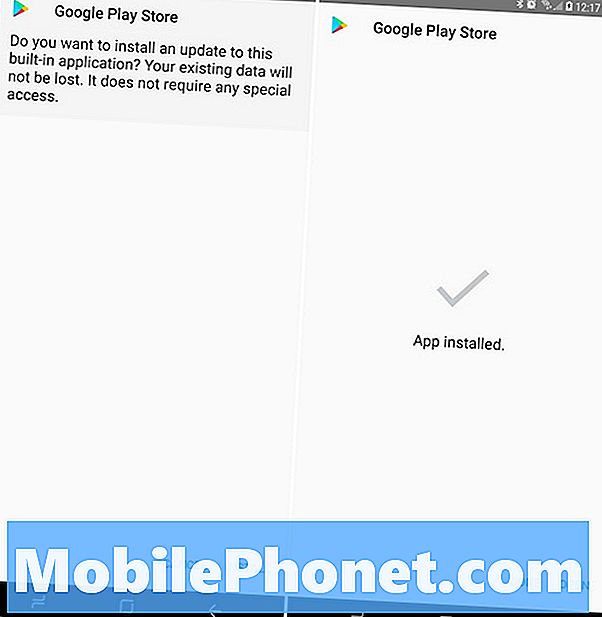
- Jos käytät vanhempaa tai tuettua laitetta, saatat tarvita tiedostotiedoston. Suosittelemme ES File Exploreria
- Käytä tiedostojen etsintä, jos haluat etsiä aiemmin ladatun Google Play Storen. Napsauta asennusta, tai saatat nähdä jotain, joka on merkitty pakettien asentajaksi, napsauta sitä.
- Hyväksy tarvittaessa käyttöoikeudet, osoita asennus ja se on.
Mene takaisin ja poista tuntemattomat lähteet -asennukset käytöstä
Parempi kuin pahoillani, eikö? Suosittelemme, että siirryt takaisin suojausasetuksiin ja poistetaan Tuntematon lähteet -vaihtoehto. Tämä pitää laitteen turvallisena ja turvallisena pitkällä aikavälillä.
Asenna Google Play Store Amazon Fire Tablet & Others -palveluun
Amazon Fire tabletin kokoonpano on yksi markkinoiden suosituimmista tableteista. Heillä ei ole Google Playn asentamista ja luottaa Amazonin App Storeen. Jos haluat saada Googlen sovellusmyymälän, voit.
Myös uusi Amazon Fire HD7 tai Fire HD8 toimii tällä menetelmällä. Ei tarvita juurtumista tai hullua hakkerointia. Noudata vain edellä mainittuja vaiheita tuntemattomille lähteille. Lataa sitten kaikki tiedostot tästä ohjeista. Kun olet valmis, sinulla on Google Play -kauppa Amazon-laitteessa ja monet muut.
Lopulliset ajatukset
Lähes jokaisella tärkeimmällä Android-älypuhelimella ja tabletilla on jo asennettu Google Play -kauppa ja kaikki tarvittavat tiedostot uusimman version saamiseksi. Tämä sama helppo prosessi toimii lähes jokaisella omalla Android-laitteellasi. Lataa vain uusin julkaisu ja asenna se itse.
Jotkut Kiinasta, Amazon-tableteista ja muista satunnaisista laitteista tuotuja laitteita eivät ehkä ole. Jos näin on, sinun on noudatettava näitä yksittäisiä laitteen oppaita saadaksesi sen. Onnea ja nauti miljoonista sovelluksista Google Playssa.


![Miten "Auto" juurruttaa HTC Thunderboltia Macissa [Video] Miten "Auto" juurruttaa HTC Thunderboltia Macissa [Video]](https://a.mobilephonet.com/mobile/how-to-auto-root-the-htc-thunderbolt-on-a-mac-video.jpg)